零代码应用开发——初次见面,请多指教
无需任何代码,让您几分钟轻松搭建应用
涵盖多种场景,行政办公、人力资源、运营协同、项目管理等
内置丰富模板,疫情防控、行政办公、问卷调查、评选投票等高频模板
您也可以基于自身需求进行个性化定制,成为应用开发大师,快来解锁您的应用开发之旅吧!
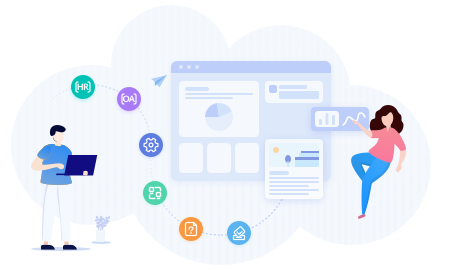
可视化数据大屏开发入门必读
Astro Canvas一站式数据可视化开发,分钟级构建业务大屏页面。不过,要熟练使用Astro Canvas大屏,还需要进行一些基础和深入的学习。这里,我们为您总结了用户咨询的高频问题和搭建经验,并制定了一套完整的学习计划,希望对您的使用有所引导及帮助。
1、快速了解Astro Canvas大屏
通过图说和业务大屏简介,快速了解什么是Astro大屏应用,单击初识Astro Canvas了解更多。
2、使用模板安装一个业务大屏,体验Astro Canvas
Astro Canvas中,预置了综合态势、资产统计、设备管理等典型场景的大屏模板,您可以基于模板,直接构建业务大屏。
3、创建工作空间
每一个工作空间,都对应一个新的Astro Canvas。在Astro Canvas中,通过创建工作空间,实现对租户下的资源进行隔离与授权。
4、创建项目
在创建Astro Canvas大屏前,需要先创建项目。一个项目对应一个站点,在该站点中可以创建多个页面。
5、掌握如何创建大屏/小屏页面
在Astro Canvas中,搭建Astro Canvas应用从创建一个大屏/小屏页面开始,掌握60+种组件,定制出符合要求的个性化页面。
6、配置页面数据
组件是大屏、小屏页面的组成元素,配置页面数据即为配置组件数据。Astro Canvas中,组件的数据来源包括如下几种:
桥接器预置
通过桥接器动态调用后台的接口,来获取后台数据展示在页面上。
报表
选择AstroZero中已建立的报表数据进行展示。
静态数据
使用系统预置的静态数据展示在页面上。
数据集
选择在“数据中心”中配置的数据源,作为组件数据来源。选择此方式时,请确保数据源已在数据中心创建。
数据源:关系型数据库、ROMA连接器、DLI、DWS、AstroZero、AstroZero API和HTTP连接器。
7、组件交互配置
Astro Canvas大屏提供了页面内全部组件的交互配置统一视图,支持跨子页面的交互配置。
8、发布及安装项目
项目开发完成后,可以在线预览,也可以一键打包从A环境发布、B环境安装,实现开发 > 测试 > 上线的快速部署,从而实现不同环境之间大屏&PC端、移动端资产的快速迁移。
可视化数据大屏开发页面功能
Astro Canvas一站式数据可视化开发页面,由可视化组件、图层、画布、功能按钮和主题五个区域组成。
|
名称
|
说明
|
|---|---|
组件 |
在全部组件中,可以查看到各种类型的组件(包括预置组件和自定义组件),将组件拖拽到画布中进行配置,完成可视化应用项目的开发。 |
图层 |
在图层列表中,可以查看到画布中各个组件的图层位置,也可以根据可视化应用需要,手动调整每个组件图层的上下位置关系。 |
工具栏 |
工具栏位于编辑器页面的最上方,通过工具栏提供的功能,可以完成保存页面、页面设置、全局变量设置、预览页面以及发布制作好的可视化应用等。 |
画布 |
页面开发操作区域,即画布区域,完成对页面具体布局、组件放置等操作。您可自由拖拽组件到画布区域,大小、位置可通过鼠标手动调节,也可设置组件属性精确控制。组件可层叠,既可以通过鼠标控制上移、下移、置顶、置底等层级操作,也可以通过设置组件属性精确设置层级。在画布区域中按住Ctrl键可选择多个组件,拖动其中的某个组件,其他组件也随着改变位置,支持按鼠标左键框选多个组件。 |
主题 |
在主题中,可根据需要修改组件的主题颜色。单击“清除主题”,可清除已设置的主题颜色,恢复到经典原始。 |
可视化数据大屏开发流程
在Astro Canvas可视化开发页面,通过拖拽组件、设置页面布局、对接业务数据等,即可构建Astro Canvas大屏&PC端/移动端页面。
页面设置
配置页面屏幕大小、适应方式、背景颜色或背景图片。更多介绍,请参见如何进行设置页面。
构思布局
根据大屏高保真设计或构思,划分基本布局,并拖拽对应的组件到画布中。如何添加组件到画布中,请参见组件管理。
组件设置
为组件对接业务数据、根据大屏互动形式设置交互动作、根据UI设计设置组件的样式、颜色等。支持预览页面、查看整体效果,按需调整,优化布局细节。
各组件功能介绍,请参见组件介绍。
组件数据源设置,请参见数据接入。
如何设置组件交互动作,请参见交互设置。
保存发布页面
保存开发好的页面,并发布。更多介绍,请参见页面管理。
如何登录可视化数大屏开发平台
1、使用华为云帐号,登录华为云网站,在顶部导航栏右侧单击“控制台”,进入华为云控制台。
2、单击管理控制台左上角的三杠图标,展开服务列表,选择“开发与运维 > Astro轻应用(原AppCube)”,进入AstroZero服务控制台。
3、在实例页面,单击“进入首页”,进入新版应用开发环境。
4、在“应用开发”页面,单击左侧导航栏的“业务大屏”,即可进入Astro Canvas界面。
华为云Astro低代码平台提供的可视化数据开发平台Astro Canvas界面介绍
|
功能
|
功能介绍
|
|---|---|
项目列表 |
项目列表用于对系统中的项目进行集中管理,支持新建项目、删除项目和发布项目等。 新建一个项目 在页面右上角,单击“+新建项目”,即可创建一个新项目。一个项目对应一个站点,在该站点中可以创建多个页面,详情请参见创建项目。 导入项目包 从本地导入已创建的项目包,实现离线迁移、部署项目。 添加项目组 支持新建项目组,用于集中管理项目。 推荐模板 展示系统推荐的模板,可以直接基于推荐的模板快速创建大屏页面。单击“更多推荐模板”,可查看更多预置模板(共计15个)。 |
数据中心 |
数据中心用于对页面的数据源进行集中的配置管理,支持多种数据源,如静态数据(JSON文本或Excel导入)、调用AstroZero API接口、ROMA API接口和AstroZero报表等。 数据源管理:新增关系型数据库或ROMA Connect连接器类型数据源。 数据集管理:新增并管理数据集,配置数据集后,在组件“数据”页签中可选择具体的数据集。 连接器管理:通过新建HTTP连接器,可引入第三方的API作为组件的数据来源。 转换器管理:转换器是对数据集数据的再加工,为了将数据和组件更好的结合,以达到最佳的视觉展示效果。 分类管理:数据集和转换器的分类管理目录。 |
我的资产 |
显示当前用户的素材、组件、库、模板等。 |
系统教程 |
系统教程中提供了一些Astro Canvas的相关视频教程,通过视频有助于您更快速的上手Astro Canvas。 |
管理 |
业务大屏应用管理页面,用于管理大屏用户和页面资产等。 |
默认团队空间 |
Astro Canvas支持按照团队空间进行资源隔离和授权。 |
可视化数据开发教程视频
华为云Astro
07:26
华为云Astro
04:01
华为云Astro
6:38
可视化数据开发精选推荐
1对1咨询专属顾问
华为云咨询电话:950808或4000-955-988 转1
华为云咨询电话:950808或4000-955-988 转1





